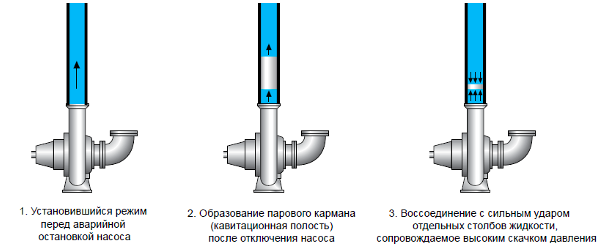iPad lahko ponastavite na tovarniške nastavitve na več načinov. Izbira določene možnosti je odvisna od značilnosti modela in vrste operacijskega sistema v računalniku. Navodila po korakih, priporočila za kopiranje potrebnih podatkov najdete v predstavljenem gradivu.
Vsebina članka
-
Korak 1. Ustvari varnostno kopijo
- Prek Finderja ali iTunes
- Prek iCloud
- 2. korak Ponastaviti
- Kako ponastaviti pripomoček v načinu za obnovitev
Korak 1. Ustvari varnostno kopijo
Preden ugotovite, kako ponastaviti iPad na tovarniške nastavitve, razmislite o shranjevanju podatkov. Praviloma so fotografije, videoposnetki in druge pomembne datoteke, ki jih je treba kopirati, shranjene v pripomočku. To lahko storite na 2 načina - prek Finderja ali iTunes (navodila so enaka) ali v iCloud.
Prek Finderja ali iTunes
Ponastavitev iPada na tovarniške nastavitve se začne z varnostnim kopiranjem vseh ali večine pomembnih podatkov. Eden preprostih načinov je, da odprete brezplačno aplikacijo iTunes ali Finder.
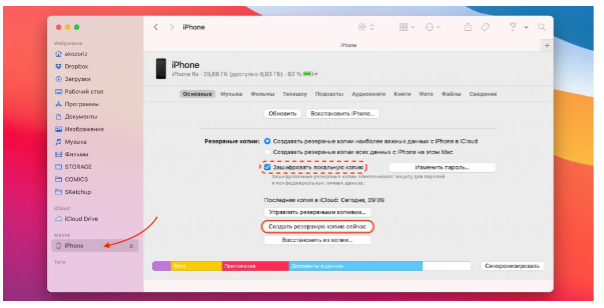
Navodila po korakih so:
- Pripomoček je povezan z osebnim računalnikom in pojdite na iTunes. Če imate operacijski sistem Apple (macOS), pojdite na storitev Catalina, pri sodobnih modelih pa na Finder.
- Dovolite zaupanje napravi in po potrebi vnesite tudi svoje geslo.
- Ko se odpre aplikacija, na primer iTunes, morate iti v pregledni meni ali v vrstico »Osnovno«.
- Tukaj najdete gumb za ustvarjanje varnostne kopije. Po potrebi lahko shranite tudi podatke, ki ostanejo v aplikacijah »Dejavnost« in »Zdravje«. In najprej morate potrditi polje z ukazom za šifriranje varnostne kopije. Prav tako boste morali ustvariti geslo in si ga zapomniti.
- Nato morate po preprostih pozivih počakati, da se program shrani. Po tem lahko varno ponastavite iPad na tovarniške nastavitve.
Prek iCloud
Druga možnost je shranjevanje podatkov v oblaku, tj. v iCloud. To lahko storite, ko ste povezani z internetom, po teh navodilih:
- Kliknite na želeno ikono.
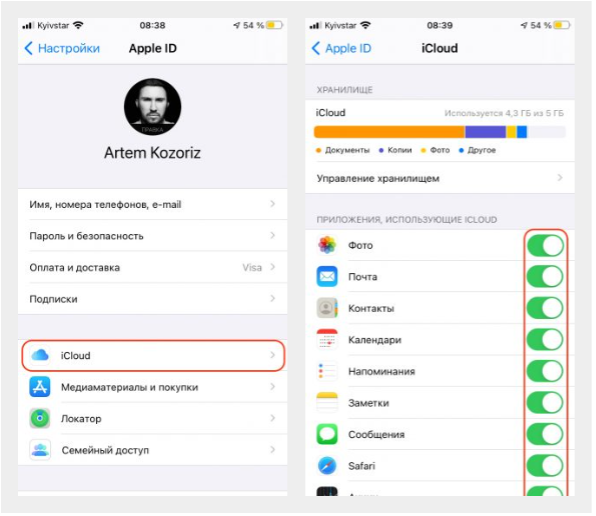
- Pojdite v razdelek, povezan z nastavitvami, nato sledite povezavi »Uporabniško ime« in pojdite v oblak iCloud. Če je naprava zgodnja različica, lahko to storite v razdelku z nastavitvami. Nato bo jasno, kako ponastaviti iPad.
- Pomembno je, da se prepričate, da so vsa stikala nastavljena na aktivni položaj, kot na posnetku zaslona.
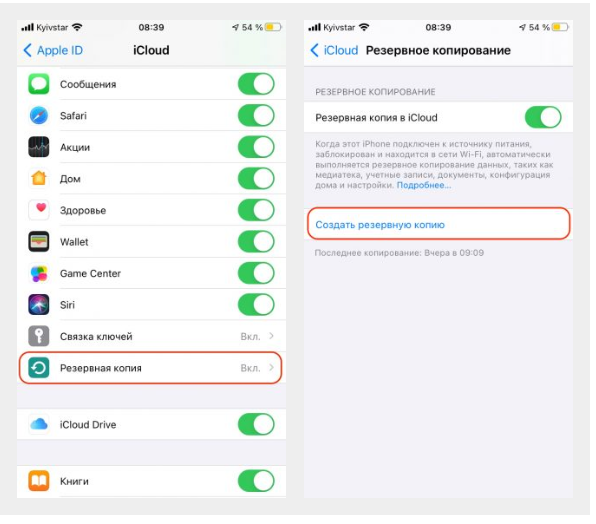
- Pomaknite se na dno strani in kliknite iCloud Backup. Nato se morate prepričati, da je tudi stikalo z varnostno kopijo v oblaku nastavljeno na aktivni položaj.
- Preden ponastavite iPad na tovarniške nastavitve, morate klikniti gumb za varnostno kopiranje in slediti navodilom programa, dokler se postopek ne zaključi.
2. korak Ponastaviti
Zdaj je čas, da ugotovimo, kako nastaviti iPad. Ponastavitev na osnovne (tovarniške) nastavitve je zelo preprosta:
- Pojdite v razdelek z nastavitvami in v meniju izberite "Splošno".
- Sledi element »Ponastavi«, po katerem morate uporabiti možnost »Izbriši nastavitve in vsebino«.
- Potrdite dejanje in počakajte, da se postopek konča.
- Če prejmete zahtevo za onemogočanje funkcije Find My iPhone, se morate strinjati v razdelku z nastavitvami, nato pa pojdite na Uporabniško ime in iCloud.

Kako ponastaviti pripomoček v načinu za obnovitev
Zgodi se tudi, da se telefon med prenosom neha vklopiti ali zamrzne. To grozi z izgubo osebnih podatkov, torej se v tem primeru ne pojavi vprašanje, kako ponastaviti iPad. Datoteke pa lahko shranite, če ste že ustvarili ustrezne varnostne kopije. Za obnovitev nadaljujte na naslednji način:
- Povežite pripomoček prek USB-ja z računalnikom, omogočite dostop.

- Zaženite iTunes (če uporabljate macOS, odprite Finder ali Catalina).
- Preklopite telefon v način za obnovitev. Poleg tega bodo navodila za ponastavitev iPada na tovarniške nastavitve za vsak model imela svoje značilnosti.
Če gre za iPad, ki nima gumba Domov, morate gumb takoj pritisniti in spustiti, da povečate zvok. Po tem kliknite zgornji gumb in ga držite, dokler se ne vklopi način za obnovitev.

V različici iPhone 8, pa tudi X in na sodobnejših pripomočkih je ponastavitev iPada na tovarniške nastavitve nekoliko drugačna. Tudi tukaj morate najprej hitro klikniti tipko za povečanje glasnosti, nato pa pritisniti in držati gumb ob strani. To počnite nekaj sekund, preden aktivirate način za obnovitev.
Če govorimo o modelu iPhone 7 ali 7 Plus, potem je način ponastavitve iPada drugačen. V tem primeru takoj pritisnite gumb ob strani in držite prst nekaj sekund, dokler se ne aktivira želeni način.
Pri modelih iPad, ki imajo tipko Domov, so navodila za ponastavitev iPada na tovarniške nastavitve drugačna. V tem primeru morate hkrati pritisniti 2 gumba - »Domov«, pa tudi tipko ob strani (na mnogih napravah je na vrhu). In jih je treba držati nekaj sekund, dokler se obnovitev ne aktivira.
Ne glede na značilnosti modela so nadaljnja navodila enaka:
- Na vašem računalniku se prikaže majhno okno z napisom "Obnovi".
- Morate klikniti ta gumb in nato iti do konca v skladu z navodili sistema.
- Ko se postopek konča, bodo podatki v celoti izbrisani iz pripomočka. Istočasno se bodo nastavitve ponastavile na nič in postale popolnoma enake, kot so bile prvotno med proizvodnjo.
Iz tega pregleda je jasno, kako ponastaviti iPad. Sama metoda je precej preprosta in ne traja veliko časa. Preden pa začnete, morate shraniti določene datoteke, preveriti vsebino, med katero so verjetno uporabne vsebine. Poleg tega je ustvarjanje in občasno posodabljanje varnostne kopije zaželeno v drugih primerih, saj nihče ni imun na zamrznitev in druge okvare pripomočka.